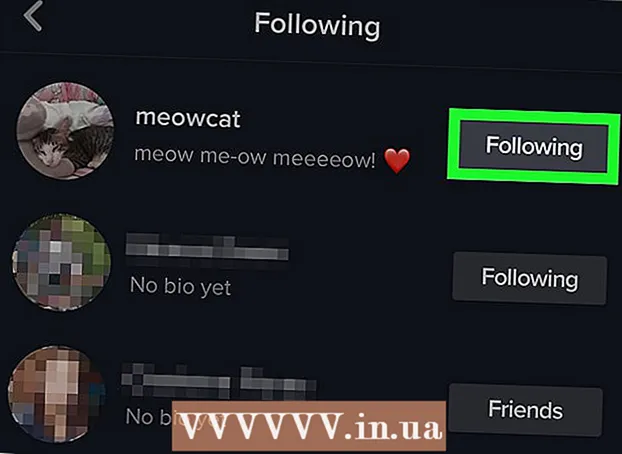Forfatter:
Florence Bailey
Opprettelsesdato:
25 Mars 2021
Oppdater Dato:
1 Juli 2024

Innhold
- Trinn
- Del 1 av 3: Åpne den stasjonære datamaskinen
- Del 2 av 3: Identifisere datamaskinkomponenter
- Del 3 av 3: Åpne den bærbare datamaskinen
Alle brettene er plassert i datamaskinhuset; det er saken som beskytter dem mot skade og tillater dannelse av en luftstrøm som kjøler dem. Hvorfor trenger du å åpne saken? For å rengjøre det fra innsiden av støv eller å installere nye brett. I denne forstand er stasjonære datamaskiner mer praktiske enn bærbare datamaskiner, der du som regel bare kan endre RAM og harddisk.
Trinn
Del 1 av 3: Åpne den stasjonære datamaskinen
 1 Samle alt du trenger. Du trenger mest sannsynlig bare en stjerneskrutrekker, selv om tang og en flat skrutrekker vil komme godt med i noen tilfeller.
1 Samle alt du trenger. Du trenger mest sannsynlig bare en stjerneskrutrekker, selv om tang og en flat skrutrekker vil komme godt med i noen tilfeller. - Oftest er datamaskinhuset dekket med 6-32 bolter, og disse er de største av dem du kan støte på.
- Du kan imidlertid også støte på bolter av typen M3 - de er litt mindre enn de 6-32 boltene, men det betyr ikke at de ikke kan skrues av med den samme skrutrekkeren.
- En boks med trykkluft og en støvsuger med lav effekt vil komme godt med hvis du vil holde interiøret rent.
- Et jordingsarmbånd vil ikke være overflødig, selv om du kan male uten det.
 2 Slå av datamaskinen. Gjør det riktig, gjennom startmenyen eller lignende.
2 Slå av datamaskinen. Gjør det riktig, gjennom startmenyen eller lignende.  3 Koble kablene fra kabinettet. De er koblet til baksiden av den. Hvis du senere er redd for ikke å huske hva og hvor det stakk ut - ta et bilde eller en tegning.
3 Koble kablene fra kabinettet. De er koblet til baksiden av den. Hvis du senere er redd for ikke å huske hva og hvor det stakk ut - ta et bilde eller en tegning.  4 Finn kontaktpanelet på hovedkortet med et blikk. Det er også plassert på baksiden av saken, det er lett å gjenkjenne det - det er mange forskjellige typer porter, inkludert en Ethernet -port, jack -porter, USB og mye mer.Imidlertid har dette panelet nå et annet formål - med sin hjelp vil du bli veiledet og plassere saken for videre arbeid.
4 Finn kontaktpanelet på hovedkortet med et blikk. Det er også plassert på baksiden av saken, det er lett å gjenkjenne det - det er mange forskjellige typer porter, inkludert en Ethernet -port, jack -porter, USB og mye mer.Imidlertid har dette panelet nå et annet formål - med sin hjelp vil du bli veiledet og plassere saken for videre arbeid.  5 Legg saken på siden med hovedkortkontaktpanelet nederst, men fremdeles vendt mot siden. Hvis du setter saken annerledes, kommer du ikke nær tavlene.
5 Legg saken på siden med hovedkortkontaktpanelet nederst, men fremdeles vendt mot siden. Hvis du setter saken annerledes, kommer du ikke nær tavlene. - Ikke sett datamaskinen på teppet hvis du skal komme inn, statisk er ikke en spøk!
 6 Finn boltene på baksiden av saken. To eller tre bør du legge merke til - de fester sidepanelet, som er avtagbart, til rammen på saken. Fjern dem - fjern selve panelet.
6 Finn boltene på baksiden av saken. To eller tre bør du legge merke til - de fester sidepanelet, som er avtagbart, til rammen på saken. Fjern dem - fjern selve panelet. - Imidlertid bør man ikke glemme det faktum at sakene er forskjellige, inkludert aspektet ved panelmontering. Et sted trenger du ikke engang en skrutrekker - alt kan fjernes for hånd, men et sted vil det ikke være noen bolter. Hvis du fremdeles ikke kan åpne saken, kan du se etter instruksjoner for den.
 7 Sørg for å jorde deg selv. Du må gjøre dette først, først da kan du ta på brettene, ellers kan den elektrostatiske ladningen som er samlet på bokstavelig talt drepe brettene - så mye at du ikke engang vil legge merke til det før du prøver å slå på datamaskinen! Et jordingsarmbånd vil hjelpe deg, og hvis du ikke har et, berører du bare noe metall.
7 Sørg for å jorde deg selv. Du må gjøre dette først, først da kan du ta på brettene, ellers kan den elektrostatiske ladningen som er samlet på bokstavelig talt drepe brettene - så mye at du ikke engang vil legge merke til det før du prøver å slå på datamaskinen! Et jordingsarmbånd vil hjelpe deg, og hvis du ikke har et, berører du bare noe metall. - Du kan lese mer om dette emnet her.
 8 Hold innsiden ren mens saken er åpen. Støv akkumuleres i systemhuset til en ufattelig hastighet, og dette fører til overoppheting av platene, noe som medfører en nedgang i datamaskinens ytelse. Siden du klatret inne, hvorfor ikke blåse av overflødig støv (og alt støv i elektronikk er unødvendig)?!
8 Hold innsiden ren mens saken er åpen. Støv akkumuleres i systemhuset til en ufattelig hastighet, og dette fører til overoppheting av platene, noe som medfører en nedgang i datamaskinens ytelse. Siden du klatret inne, hvorfor ikke blåse av overflødig støv (og alt støv i elektronikk er unødvendig)?! - Les om hvordan du rengjør datamaskinen.
Del 2 av 3: Identifisere datamaskinkomponenter
 1 Hovedkort. Dette er det største brettet, alle de andre er koblet til det. Det er mulig at det meste vil bli skjult for deg av andre brett. Et vanlig hovedkort har spor for en prosessor, skjermkort, RAM, samt SATA -porter for tilkobling av harddisker og stasjoner.
1 Hovedkort. Dette er det største brettet, alle de andre er koblet til det. Det er mulig at det meste vil bli skjult for deg av andre brett. Et vanlig hovedkort har spor for en prosessor, skjermkort, RAM, samt SATA -porter for tilkobling av harddisker og stasjoner. - Trenger du å installere et hovedkort? Klikk her !.
 2 PROSESSOR. Mest sannsynlig vil du ikke se det, fordi det er skjult av kjøleren. Prosessoren er plassert nær midten av hovedkortet, og nærmere toppen enn på bunnen.
2 PROSESSOR. Mest sannsynlig vil du ikke se det, fordi det er skjult av kjøleren. Prosessoren er plassert nær midten av hovedkortet, og nærmere toppen enn på bunnen. - Installasjon av en ny prosessor er beskrevet her.
- Og funksjonene ved påføring av termisk pasta - her.
 3 Tilfeldig tilgangsminne (RAM). Dette er så lange og tynne brett installert vinkelrett på hovedkortet og ikke langt fra prosessoren. Datamaskinen kan ha enten ett RAM -kort eller flere samtidig.
3 Tilfeldig tilgangsminne (RAM). Dette er så lange og tynne brett installert vinkelrett på hovedkortet og ikke langt fra prosessoren. Datamaskinen kan ha enten ett RAM -kort eller flere samtidig. - Trenger du å installere RAM? Les videre !.
 4 Skjermkort. Hvis datamaskinen din har en, vil den innta PCI-E-sporet som er nærmest prosessen. Disse sporene finnes på nedre venstre side av hovedkortet, på siden av saken vil de bli skjult av flyttbare plugger.
4 Skjermkort. Hvis datamaskinen din har en, vil den innta PCI-E-sporet som er nærmest prosessen. Disse sporene finnes på nedre venstre side av hovedkortet, på siden av saken vil de bli skjult av flyttbare plugger. - Skjermkortinstallasjon er beskrevet her.
- Og detaljene for å installere et kort i et PCI -spor - her.
 5 Strømforsyning. Den kan være plassert både over og under - det avhenger av modell av saken. Strømforsyningen ser ut som en stor boks, hvorfra det kommer en tykk bunt med ledninger som går til resten av datamaskinens komponenter - det er gjennom ledningene du kan sjekke om alle komponentene i datamaskinen er drevet.
5 Strømforsyning. Den kan være plassert både over og under - det avhenger av modell av saken. Strømforsyningen ser ut som en stor boks, hvorfra det kommer en tykk bunt med ledninger som går til resten av datamaskinens komponenter - det er gjennom ledningene du kan sjekke om alle komponentene i datamaskinen er drevet. - Installasjon av strømforsyningen er beskrevet her.
 6 HDD. Vanligvis kan harddisken (eller stasjonene) finnes i spesielle skuffer som ligger nærmere forsiden av saken. Diskene er koblet til hovedkortet med SATA -kabler (på eldre datamaskiner - IDE -kabler, brede og flate kabler), så vel som til strømforsyningen, og også med spesielle SATA -kabler (på henholdsvis gamle datamaskiner finner du Molex- type kontakter).
6 HDD. Vanligvis kan harddisken (eller stasjonene) finnes i spesielle skuffer som ligger nærmere forsiden av saken. Diskene er koblet til hovedkortet med SATA -kabler (på eldre datamaskiner - IDE -kabler, brede og flate kabler), så vel som til strømforsyningen, og også med spesielle SATA -kabler (på henholdsvis gamle datamaskiner finner du Molex- type kontakter). - Harddiskinstallasjon er beskrevet her.
 7 CD / DVD -stasjon. Denne enheten er mest sannsynlig plassert rett over harddiskbrønnen. Den er større enn en vanlig stasjon og kan også nås fra forsiden av saken.Moderne stasjoner bruker også SATA -kabler.
7 CD / DVD -stasjon. Denne enheten er mest sannsynlig plassert rett over harddiskbrønnen. Den er større enn en vanlig stasjon og kan også nås fra forsiden av saken.Moderne stasjoner bruker også SATA -kabler. - Installasjon av en ny DVD -stasjon er beskrevet her.
 8 Kjølere. På de fleste datamaskiner er luftbevegelse gitt av innsatsen til flere vifter samtidig - kjølere, som kan festes over prosessorene, på veggene i saken og ikke bare. Kjølere kan kobles enten til hovedkortet eller direkte til strømforsyningen.
8 Kjølere. På de fleste datamaskiner er luftbevegelse gitt av innsatsen til flere vifter samtidig - kjølere, som kan festes over prosessorene, på veggene i saken og ikke bare. Kjølere kan kobles enten til hovedkortet eller direkte til strømforsyningen. - Den kjøligere installasjonen er beskrevet her.
Del 3 av 3: Åpne den bærbare datamaskinen
 1 Samle alt du trenger. Bærbare datamaskiner har en tendens til å ha bolter som er mindre brede enn stasjonære datamaskiner, så du trenger en mer beskjeden skrutrekker.
1 Samle alt du trenger. Bærbare datamaskiner har en tendens til å ha bolter som er mindre brede enn stasjonære datamaskiner, så du trenger en mer beskjeden skrutrekker. - En boks med trykkluft kommer godt med hvis du bestemmer deg for å holde interiøret rent.
 2 Slå av datamaskinen. Gjør det riktig, gjennom startmenyen eller lignende.
2 Slå av datamaskinen. Gjør det riktig, gjennom startmenyen eller lignende.  3 Koble fra alle kabler som er koblet til den bærbare datamaskinen. Strømkabelen, alle USB -enheter, hodesett og alt annet må kobles fra.
3 Koble fra alle kabler som er koblet til den bærbare datamaskinen. Strømkabelen, alle USB -enheter, hodesett og alt annet må kobles fra.  4 Plasser den bærbare datamaskinen på en arbeidsflate med dysen ned. Dette vil tillate deg å se panelene som kan fjernes. Vær oppmerksom på at tilgangen til "internt" på bærbare datamaskiner er mye mer beskjeden enn på stasjonære datamaskiner, og alt fordi de fleste tavlene i dem ikke kan erstattes av en ikke-spesialist.
4 Plasser den bærbare datamaskinen på en arbeidsflate med dysen ned. Dette vil tillate deg å se panelene som kan fjernes. Vær oppmerksom på at tilgangen til "internt" på bærbare datamaskiner er mye mer beskjeden enn på stasjonære datamaskiner, og alt fordi de fleste tavlene i dem ikke kan erstattes av en ikke-spesialist.  5 Ta ut batteriet. Dette forhindrer at datamaskinen din slås på ved et uhell når den er halvt demontert.
5 Ta ut batteriet. Dette forhindrer at datamaskinen din slås på ved et uhell når den er halvt demontert.  6 Fjern boltene fra panelene som skal fjernes. Du må kanskje fjerne flere paneler samtidig. Mange bærbare datamaskiner har tilgang til spor for RAM og harddisk.
6 Fjern boltene fra panelene som skal fjernes. Du må kanskje fjerne flere paneler samtidig. Mange bærbare datamaskiner har tilgang til spor for RAM og harddisk. - Installere RAM i en bærbar datamaskin.
- Installere en harddisk i en bærbar datamaskin.